Aby uzyskać dostęp do innego podobszaru, w którym działa jednostka Użytkownika lub dostęp do innej jednostki, należy złożyć wniosek o rozszerzenie uprawnień. W tym celu w oknie "Parametry użytkownika" wybieramy przycisk ![]() .
.
Uwaga! Przycisk "Wnioskuj o rozszerzenie uprawnień" jest widoczny jedynie dla użytkowników, którzy nie mają dostępu do wszystkich podobszarów aplikacji CAS.
Otworzy się okno "Wniosek o rozszerzenie uprawnień", w którym określamy parametry wniosku o rozszerzenie uprawnień.
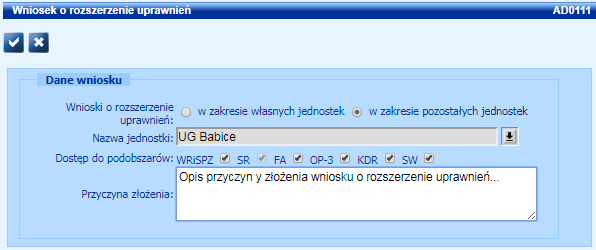
Przez zaznaczenie opcji w zakresie własnych jednostek lub w zakresie pozostałych jednostek określamy czy wniosek ma dotyczyć uprawnień w zakresie jednostek, do których Użytkownik jest aktualnie przypisany lub uprawnień w zakresie jednostek, działających w podobszarach innych niż jednostki aktualnie przypisane użytkownikowi.
Jeżeli chcemy zawnioskować o dostęp do dodatkowego podobszaru, w którym działa jednostka Użytkownika, to zaznaczamy opcję w zakresie własnych jednostek.
Jeżeli chcemy zawnioskować o dostęp do nowej jednostki, to zaznaczamy opcję w zakresie pozostałych jednostek.
Uwaga! Opcja "w zakresie własnych jednostek" nie będzie dostępna, jeżeli Użytkownik posiada dostęp do wszystkich podobszarów, w których działa jego jednostka.
Uwaga! Opcja "w zakresie pozostałych jednostek" nie będzie dostępna, jeżeli zakres podobszarów jednostek użytkownika obejmuje wszystkie podobszary dostępne w aplikacji CAS.
Uwaga! Użytkownik jednostki typu "Dostawca aplikacji dziedzinowej" może wnioskować o rozszerzenie uprawnień tylko w zakresie własnej jednostki.
Następnie, korzystając z przycisku ![]() , w polu Nazwa jednostki wskazujemy jednostkę, której ma dotyczyć wniosek o rozszerzenie uprawnień.
, w polu Nazwa jednostki wskazujemy jednostkę, której ma dotyczyć wniosek o rozszerzenie uprawnień.
Jeżeli wniosek o rozszerzenie uprawnień jest w zakresie własnych jednostek, to po wybraniu przycisku ![]() otworzy się okno "Lista jednostek", w którym wskazujemy jednostkę, dla której wnioskujemy o dostęp do dodatkowego podobszaru. Lista jednostek zawiera tylko jednostki, do których użytkownik jest aktualnie przypisany. Wybór jednostki zatwierdzamy ikoną Akceptuj.
otworzy się okno "Lista jednostek", w którym wskazujemy jednostkę, dla której wnioskujemy o dostęp do dodatkowego podobszaru. Lista jednostek zawiera tylko jednostki, do których użytkownik jest aktualnie przypisany. Wybór jednostki zatwierdzamy ikoną Akceptuj.
Jeżeli wniosek o rozszerzenie uprawnień jest w zakresie pozostałych jednostek, to jako jednostkę, do której chcemy uzyskać dostęp, możemy wskazać dowolną jednostkę, działającą w podobszarach innych niż jednostki aktualnie przypisane użytkownikowi. W tym przypadku po wybraniu przycisku ![]() otworzy się okno "Lista województw", w którym wskazujemy województwo, na terenie którego działa jednostka, do której wnioskujemy o dostęp.
otworzy się okno "Lista województw", w którym wskazujemy województwo, na terenie którego działa jednostka, do której wnioskujemy o dostęp.
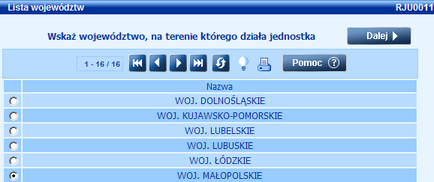
Następnie wybieramy przycisk Dalej ![]() . Otworzy się okno "Lista powiatów", w którym wskazujemy powiat, na terenie którego działa jednostka, do której wnioskujemy o dostęp.
. Otworzy się okno "Lista powiatów", w którym wskazujemy powiat, na terenie którego działa jednostka, do której wnioskujemy o dostęp.
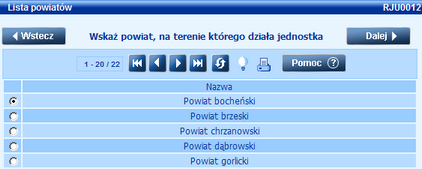
Za pomocą przycisku Dalej przechodzimy do okna "Lista miast/gmin", w którym wskazujemy miasto/gminę, na terenie której działa jednostka, do której wnioskujemy o dostęp.
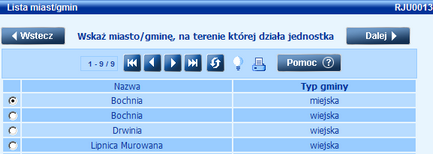
Po wybraniu przycisku Dalej otworzy się okno "Lista typów jednostek", w którym wskazujemy jakiego typu jest jednostka, do której wnioskujemy o dostęp.
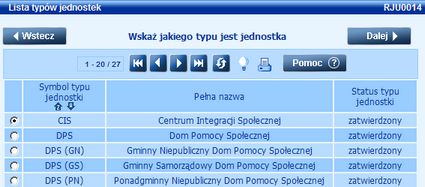
Lista typów jednostek zawiera tylko typy jednostek, których podobszar jest inny niż podobszar jednostki Użytkownika. Przykład: Wniosek o dostęp do nowej jednostki składa Użytkownik jednostki UG Bochnia, która posiada podobszary WRiSPZ, SR, SW, FA, OP-3, więc na liście typów jednostek będzie dostępna jednostka główna (MRiPS Warszawa) oraz typy jednostek działające w podobszarze PS.
Po wybraniu przycisku Dalej pojawi się okno "Lista jednostek", w którym wskazujemy jednostkę, do której wnioskujemy o dostęp.
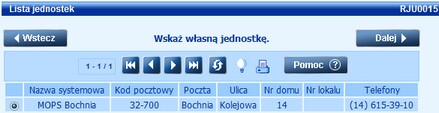
Po wskazaniu jednostki wybieramy przycisk Dalej i powracamy do okna "Wniosek o rozszerzenie uprawnień".
Po wskazaniu jednostki, której ma dotyczyć wniosek o rozszerzenie uprawnień, w polu Dostęp do podobszarów określamy (zaznaczamy) podobszar/podobszary, do których chcemy uzyskać dostęp, np. ![]() .
.
Pole Dostęp do podobszarów zawiera tylko podobszary dostępne w ramach wskazanej jednostki. Podobszar, do którego Użytkownik ma już dostęp, jest zaznaczony i niedostępny do modyfikacji. Podobszary, do których Użytkownik nie ma aktualnie dostępu, są domyślnie zaznaczone i aktywne. Jeżeli nie chcemy wnioskować o dostęp do danego podobszaru, to należy go odznaczyć, np. ![]() .
.
W polu Przyczyna złożenia wprowadzamy powód składania wniosku o rozszerzenie uprawnień.
Wprowadzone dane wniosku zatwierdzamy ikoną Akceptuj. Wniosek o rozszerzenie uprawnień zostanie przesłany do rozpatrzenia przez administratora jednostki nadrzędnej.
O rozpatrzeniu wniosku (zarówno w przypadku akceptacji, jak i odrzucenia wniosku) Użytkownik zostanie poinformowany komunikatem systemowym.
Po otrzymaniu informacji o akceptacji wniosku będziemy mogli pracować we wskazanym we wniosku podobszarze, w imieniu wskazanej jednostki. Odrzucenie wniosku nie powoduje żadnych zmian w uprawnieniach użytkownika, który złożył wniosek.